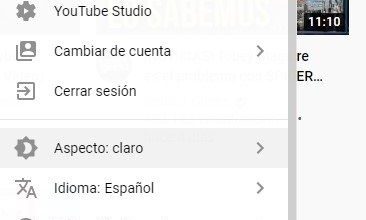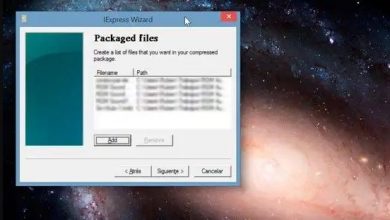Youtube et streaming vidéo en direct
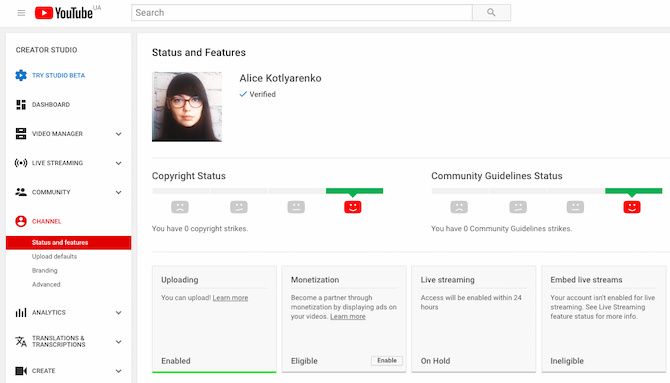
D’un appel vidéo en direct avec un astronaute de la NASA à un joueur jouant à Minecraft dans sa chambre, YouTube Live permet aux gens de partager ce qui se passe dans leur vie. Mais savez-vous comment diffuser en direct sur YouTube?
Dans cet article, nous allons vous montrer comment diffuser en direct sur YouTube en utilisant à la fois votre ordinateur et votre smartphone. Ce qui signifie que vous pouvez également commencer à diffuser en direct à votre famille, vos amis et vos abonnés sur YouTube.
Comment préparer votre première diffusion en direct YouTube
Avant de pouvoir créer un flux en direct sur YouTube, vous devez l’activer pour votre chaîne. La procédure prend jusqu’à 24 heures, alors réfléchissez à l’avance et préparez votre chaîne avant d’avoir quelque chose à diffuser. Une fois la fonctionnalité activée, vos émissions seront mises en ligne dès que vous les aurez créées.
C’est ce que vous devez faire avant de plonger dans YouTube.
Vérifiez votre compte YouTube
Vous l’avez peut-être déjà fait pour pouvoir télécharger des vidéos de plus de 15 minutes. Si vous ne l’avez pas déjà fait, il est facile de vérifier votre compte. Tout ce que tu dois faire est:
Accédez à la page de vérification YouTube.
Sélectionnez votre pays et votre méthode de vérification (appel ou SMS).
Veuillez entrer votre numéro de téléphone.
Cliquez sur Soumettre.

Saisissez le code de vérification à 6 chiffres que vous recevez par SMS ou via un appel automatisé.
Appuyez sur Soumettre.
Vous recevrez un message de réussite indiquant que votre compte est déjà vérifié. Cela signifie que vous pouvez diffuser sur YouTube, mais vous devez toujours activer la diffusion en direct. Voici comment procéder:
Cliquez sur Continuer dans le message de réussite de la vérification. Cela vous mènera à l’onglet Statut et fonctionnalités de Creator Studio de votre chaîne YouTube.
Trouvez la diffusion en direct et cliquez sur Activer.
Vous obtiendrez un écran de confirmation indiquant que la diffusion en direct sera activée dans 24 heures. Jusque-là, la fonction apparaîtra en attente.
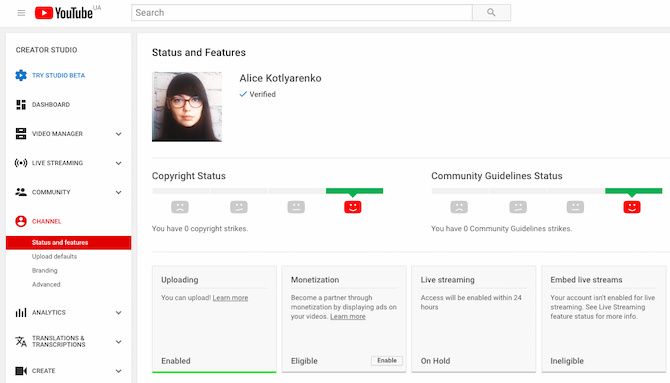
Assurez-vous que vous n’avez aucune restriction de diffusion en direct sur YouTube
La diffusion en continu sur YouTube peut être désactivée même pour une chaîne vérifiée si la chaîne a enfreint les directives YouTube dans le passé. Voici les restrictions qui vous empêchent de diffuser en direct sur YouTube:
Votre chaîne a reçu un avertissement sur les guides de la communauté. Cela peut signifier que vous avez enfreint le règlement de la communauté YouTube ou les règles de conduite. Un avertissement limite votre capacité à diffuser une diffusion YouTube en direct pendant 90 jours.
Une précédente diffusion en direct sur votre chaîne a été bloquée ou supprimée. Si un flux de votre chaîne a été bloqué, supprimé en raison d’un problème de droits d’auteur ou soupçonné de violer les droits d’auteur d’un autre flux en direct, la fonctionnalité peut ne pas être disponible pour vous.
Votre chaîne a un contenu offensant. Si plus de quelques vidéos sur votre chaîne sont considérées comme offensantes et que certaines fonctionnalités sont désactivées, vous ne pourrez peut-être pas diffuser en direct sur YouTube.
En d’autres termes, si vous n’avez jamais eu de problème avec YouTube, vous devriez être prêt à partir. Cependant, si votre chaîne a déjà reçu des avertissements ou des plaintes, l’accès à la diffusion en direct YouTube peut vous être refusé.
Comment diffuser en direct via YouTube avec votre ordinateur
La façon la plus simple de vivre sur votre bureau consiste à utiliser votre webcam et votre navigateur. Veuillez noter que la diffusion en direct avec une webcam est possible avec la version 60 ou ultérieure de Chrome et la version 53 ou ultérieure de Firefox.
Une fois que vous avez un navigateur et une webcam compatibles, voici comment créer un flux YouTube sur votre ordinateur:
Cliquez sur l’icône de téléchargement en forme de caméra dans le coin supérieur droit.
Sélectionnez Envoyer en direct dans le menu déroulant.
Une fenêtre pop-up apparaîtra probablement dans le coin supérieur gauche avec YouTube demandant l’accès à la caméra et au microphone. Cliquez sur Autoriser pour accorder l’accès.
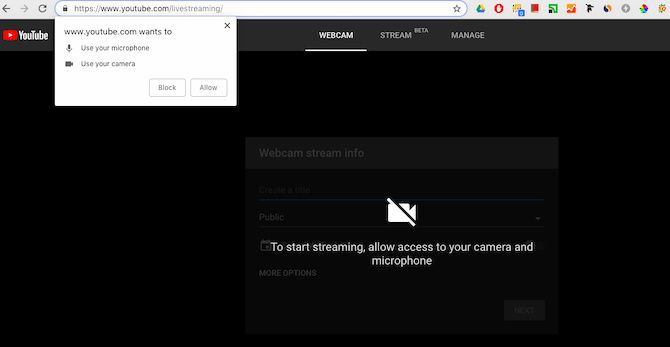
Sélectionnez l’onglet Webcam en haut.
Saisissez le nom de la diffusion en direct, choisissez vos paramètres de confidentialité et activez l’option Planifier pour l’activer plus tard si vous souhaitez que la diffusion en direct soit diffusée ultérieurement.
Cliquez sur Plus d’options pour ajouter une description et une catégorie à votre séquence, ainsi que pour sélectionner la caméra et le microphone à utiliser.
Si vous souhaitez autoriser le chat en direct, limiter l’âge des spectateurs ou marquer la vidéo comme promotion payante, cliquez sur Paramètres avancés.
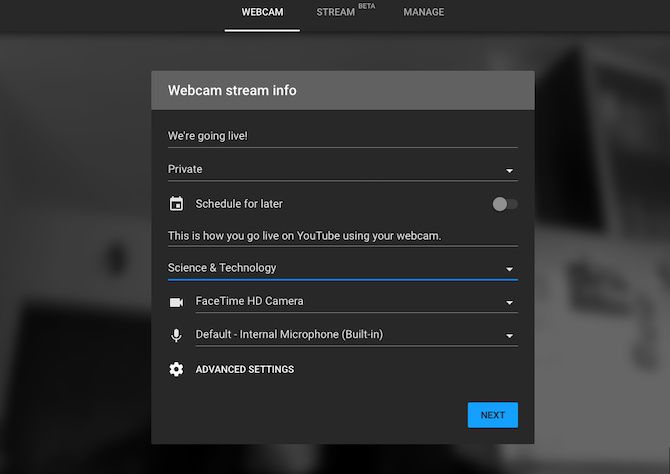
Dans Paramètres avancés, revenez à l’écran précédent et cliquez sur Suivant pour prendre une photo pour la vignette. Vous pouvez reprendre la photo ou en télécharger une depuis votre ordinateur.
Lorsque vous êtes prêt à commencer, cliquez sur Envoyer en direct.
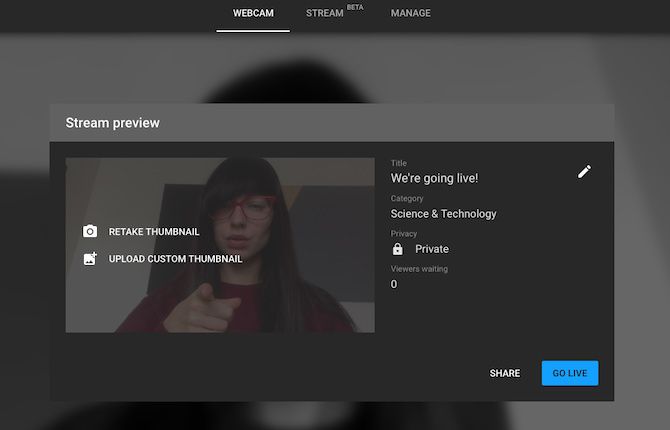
Une fois que vous avez terminé la diffusion, cliquez sur Terminer la diffusion et confirmez que vous souhaitez arrêter la diffusion.
Une fois la diffusion en direct terminée, vous serez invité à modifier la vidéo dans votre Studio. Il sera désormais disponible dans Studio sous l’onglet Live.
Comment diffuser en direct via YouTube avec votre smartphone
Tout d’abord, votre chaîne doit avoir au moins 1000 abonnés pour que vous puissiez diffuser en direct sur YouTube depuis votre smartphone. Si votre chaîne YouTube répond à cette exigence, vous pouvez continuer et commencer à diffuser.
Que vous utilisiez Android ou iOS, voici comment diffuser en direct sur YouTube avec votre smartphone:
Ouvrez l’application YouTube.
Appuyez sur l’icône d’enregistrement dans le menu en haut.
Sélectionnez En direct dans les options.
Donnez un titre à votre vidéo en direct, choisissez vos paramètres de confidentialité et définissez votre emplacement.
Appuyez sur Plus d’options pour accéder à plus de paramètres. Ici, vous pouvez ajouter une description de la diffusion en direct et programmer sa diffusion à une heure spécifiée.
Pour plus d’informations sur les paramètres avancés, cliquez sur Afficher plus. Ici, vous pouvez définir une limite d’âge, activer le chat en direct, marquer votre diffusion en direct comme une promotion payante et activer la monétisation.
Revenez aux paramètres initiaux et cliquez sur Suivant.
Prenez une photo pour la vignette ou téléchargez-la depuis votre téléphone. Lorsque vous êtes prêt à diffuser, appuyez sur Envoyer en direct.
Pour mettre fin à la diffusion en direct, appuyez sur Terminer, puis sur OK.
Une fois la diffusion terminée, la vidéo en direct sera enregistrée sur votre chaîne. Vous pouvez modifier les paramètres de confidentialité de la vidéo en direct ou le supprimer entièrement ultérieurement.
Si vous êtes un YouTuber puissant et que vous souhaitez utiliser une webcam USB ou un module de caméra pour diffuser de n’importe où, vous pouvez également diffuser en direct via YouTube avec un Raspberry Pi, connecté à une caméra de votre choix.
La diffusion en direct sur YouTube offre des possibilités infinies
Du partage de votre expérience lors d’un festival de musique à l’organisation d’une session «Ask Me Anything» avec vos téléspectateurs, la diffusion en direct offre des possibilités infinies. Et c’est aussi amusant.